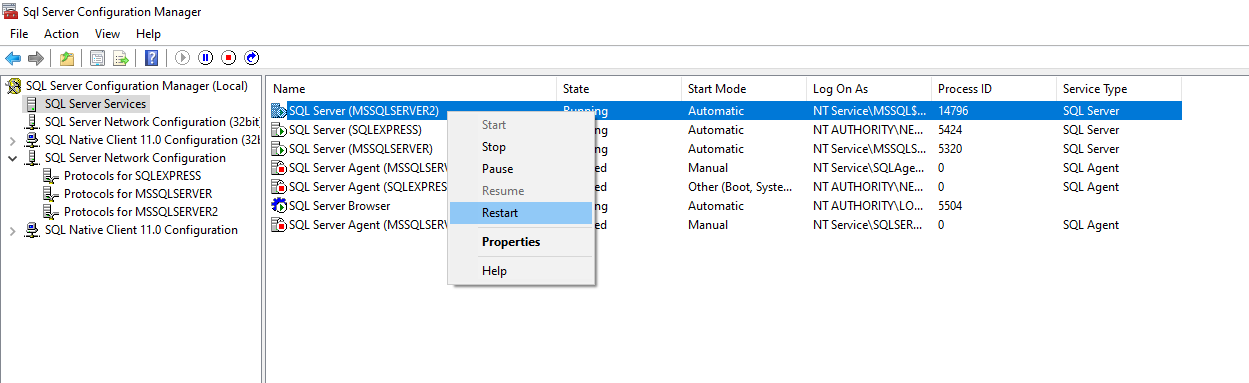Kết nối đến SQL Server
Cài SQL nếu cần
Link tải
Drive hoặc Trang chính thức (chọn Developer hoặc Express)
Sau khi cài SQL, cài SQL Server Management Studio (SSMS) nếu chưa có.
Bật SQL Server Authentication mode
Mặc định khi cài SQL server, đăng nhập sẽ chỉ có Windows Authentication mode, ta sẽ bật thêm SQL Server Authentication mode để sử dụng acount sa (System Administrator):
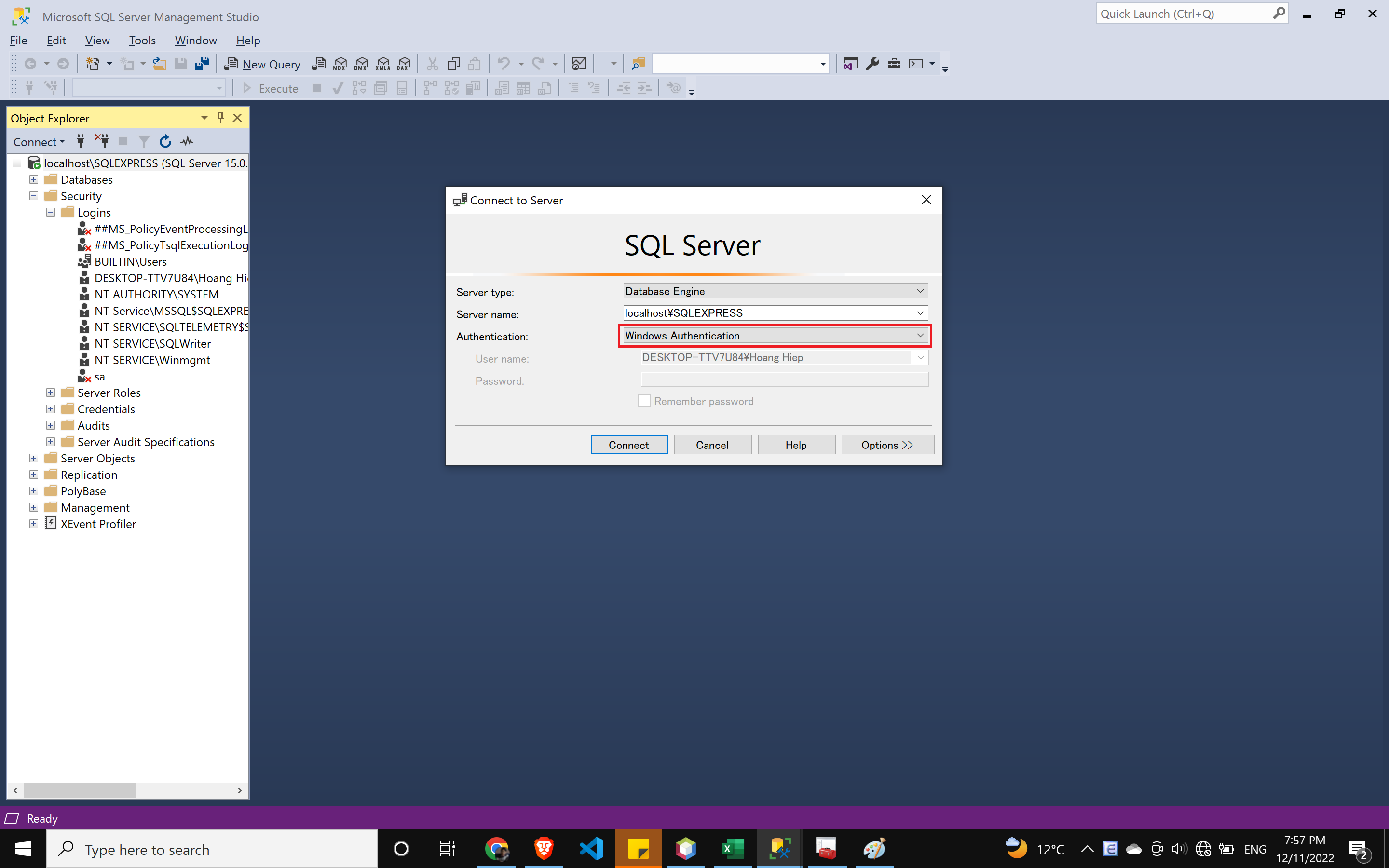
Cài đặt Account sa
Vào SQL Server Management Studio, kết nối bằng Windows Authentication mode như hình bên trên.
Security > Login > Chuột phải vào sa > Properties:
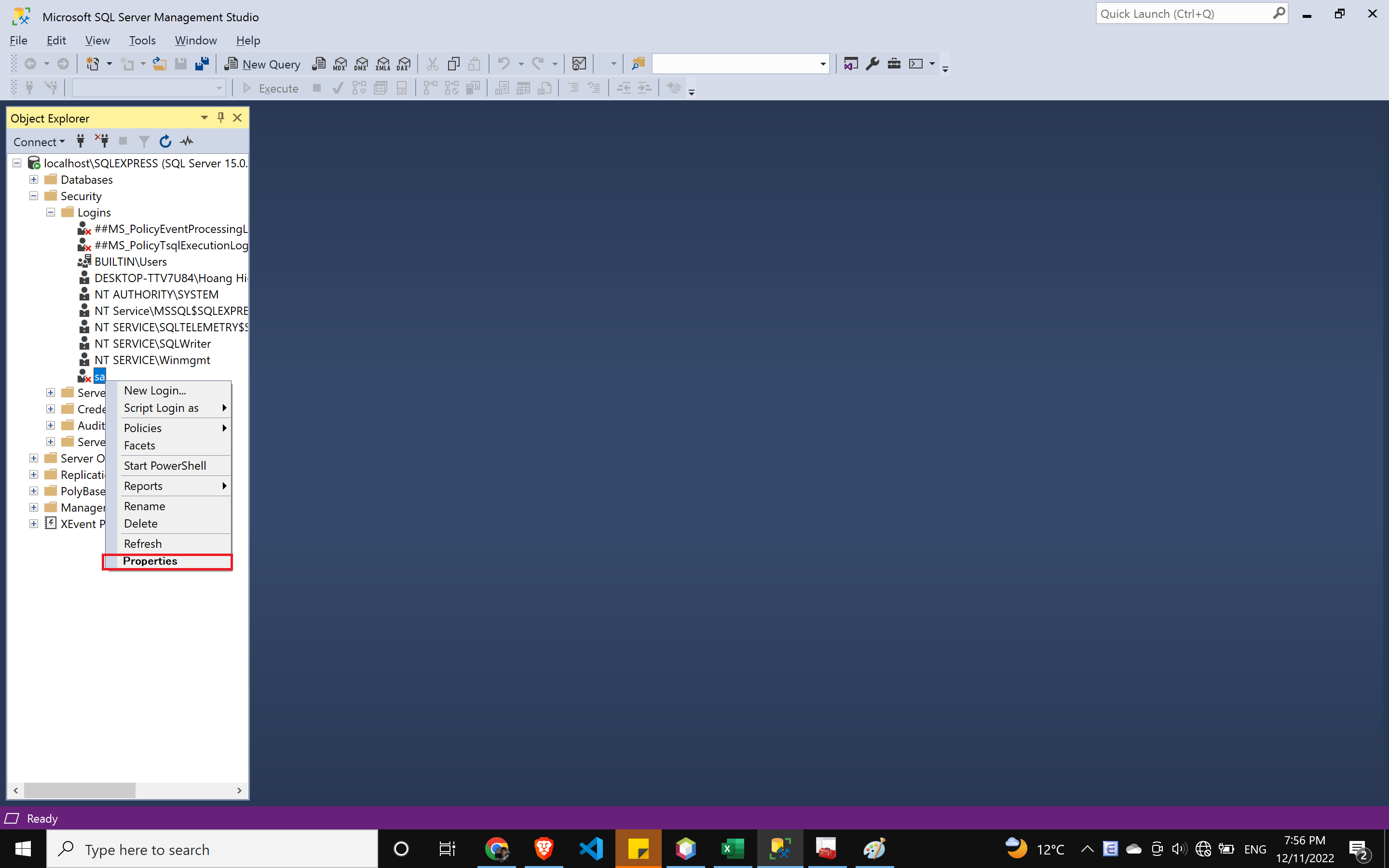
Bật Login:
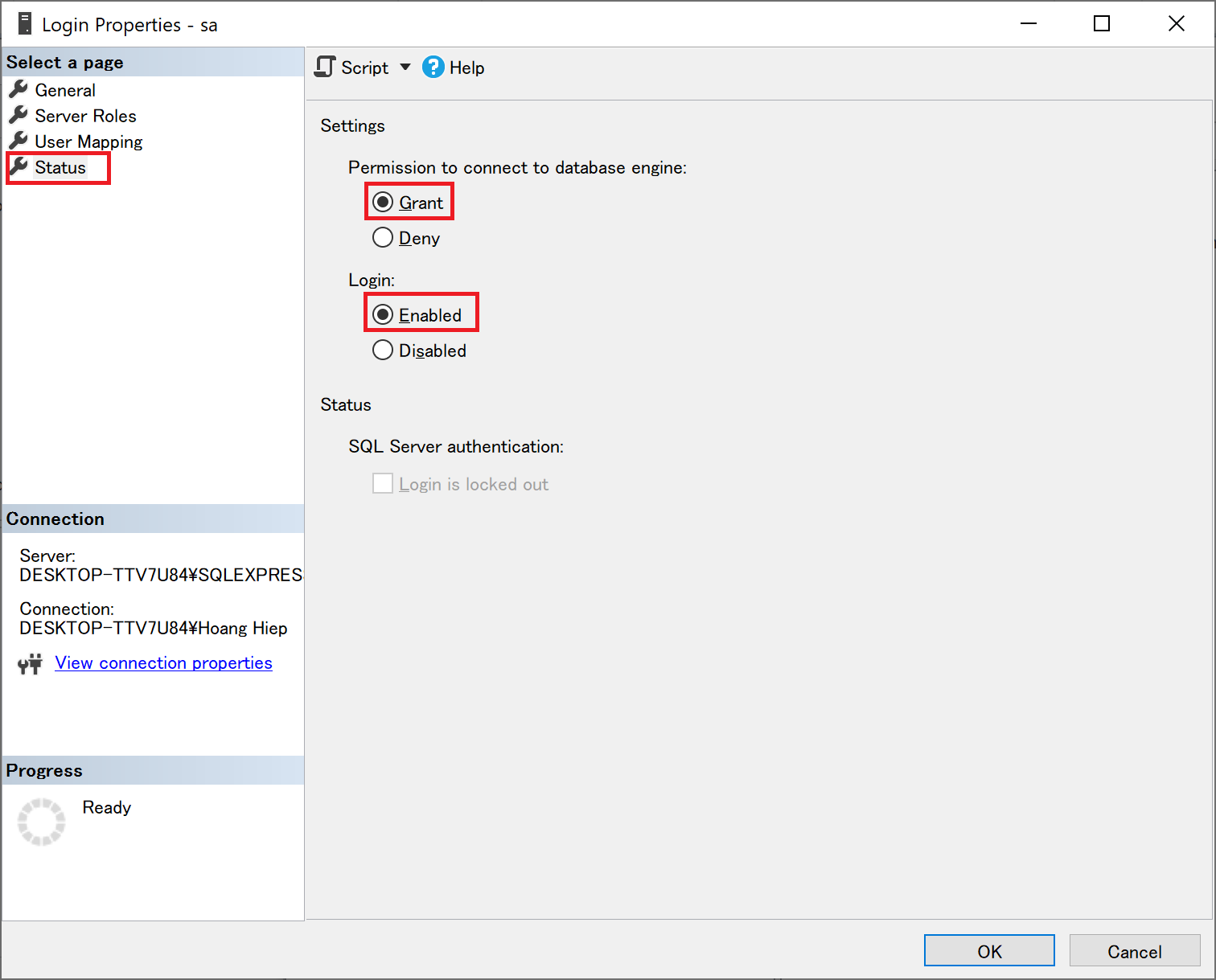
Cài đặt password cho account sa (để là sa luôn cho dễ nhớ):
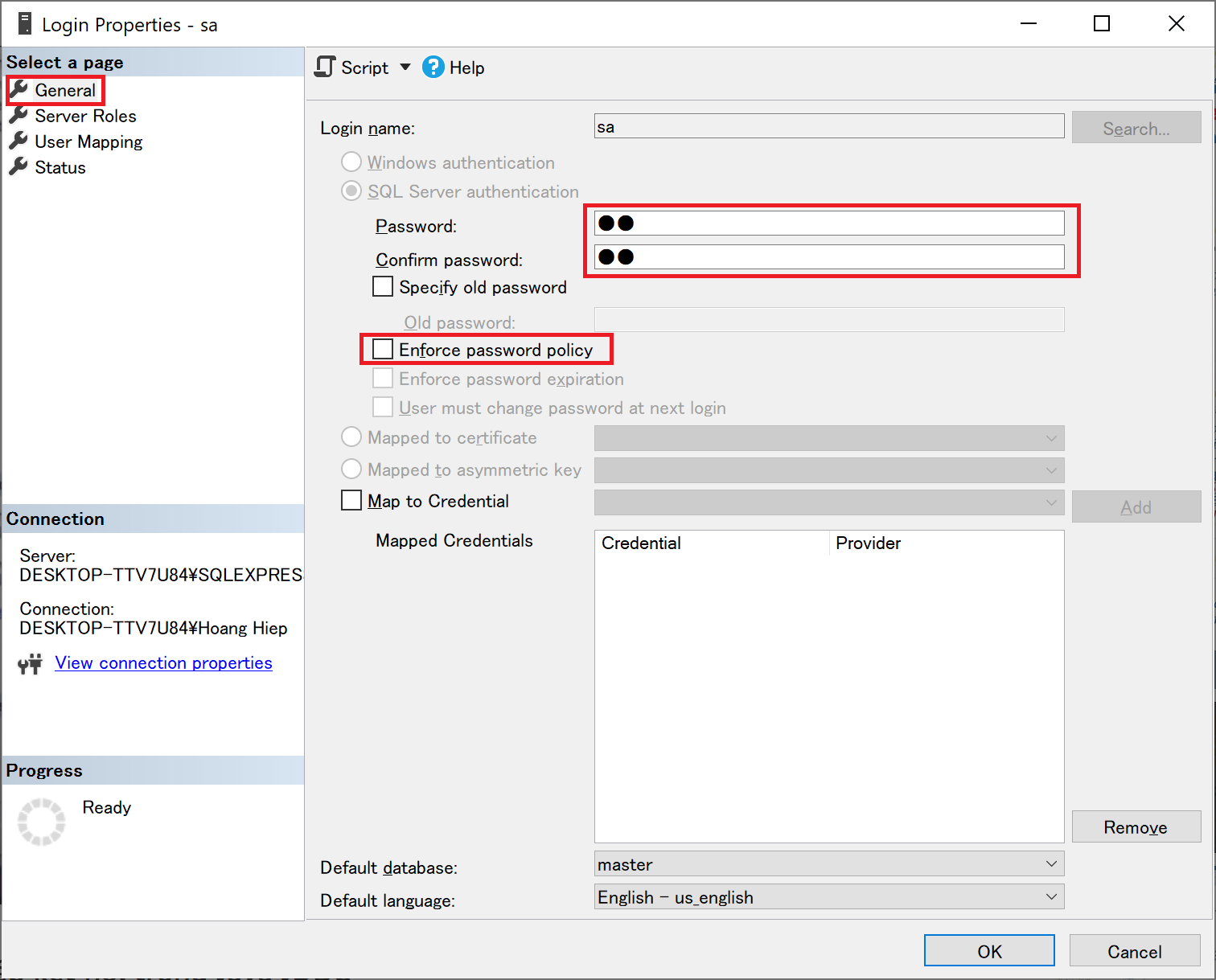
Bật SQL Server Authentication mode
Chuột phải vào SQLSERVER (hoặc SQLEXPRESS) > Properties:
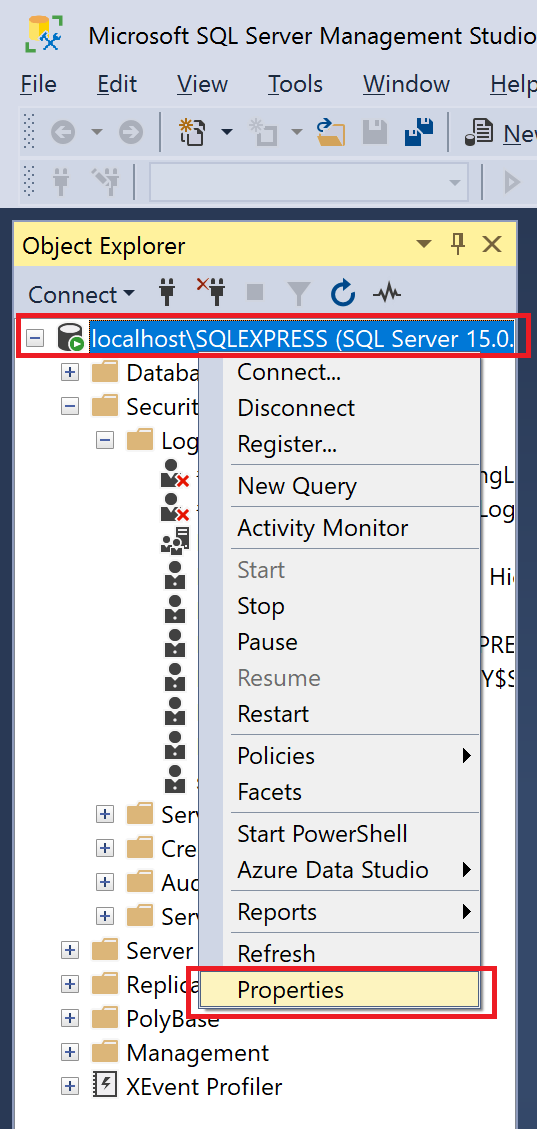
Security > Chọn SQL Server and Windows Authentication mode > OK
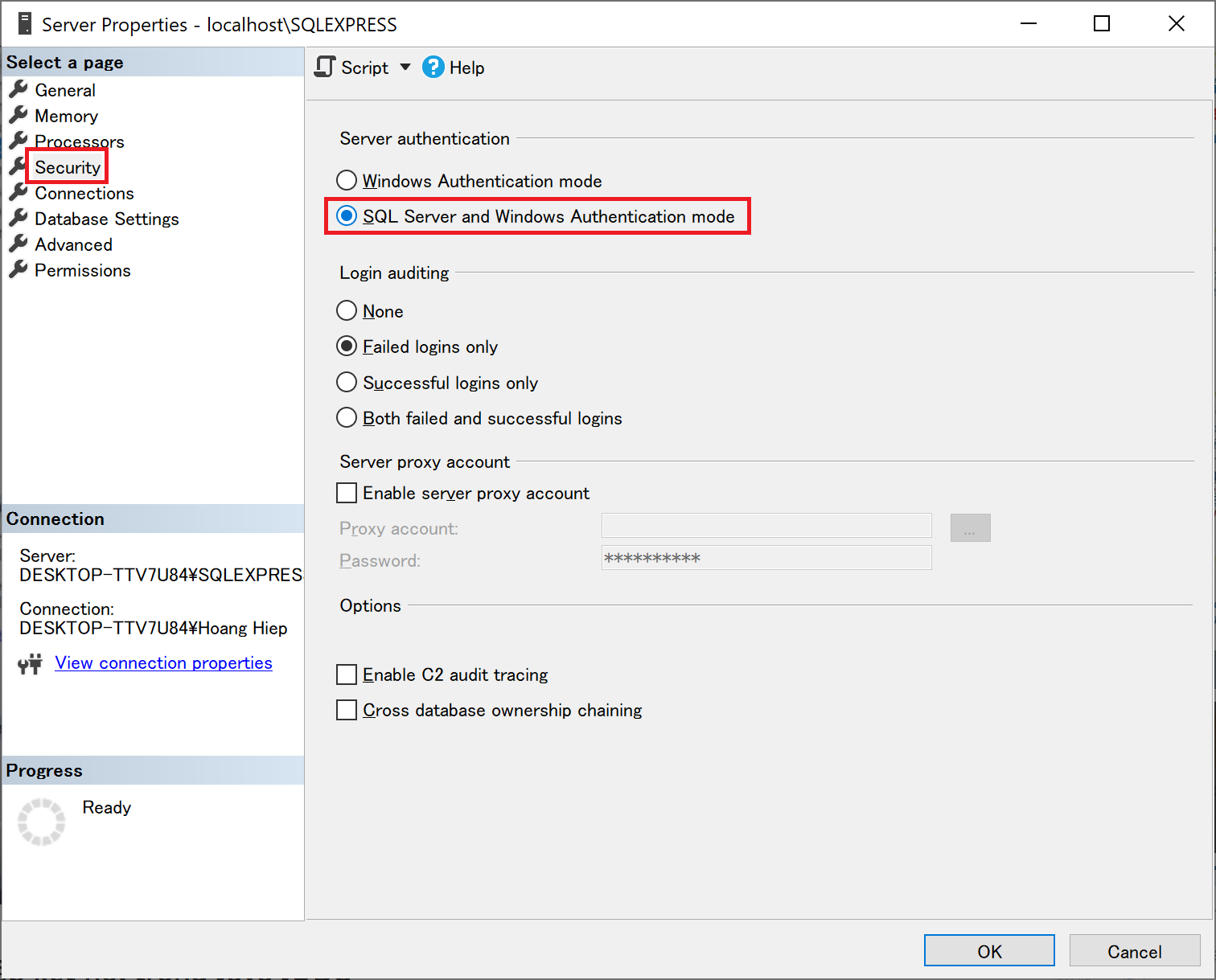
Khởi động lại:
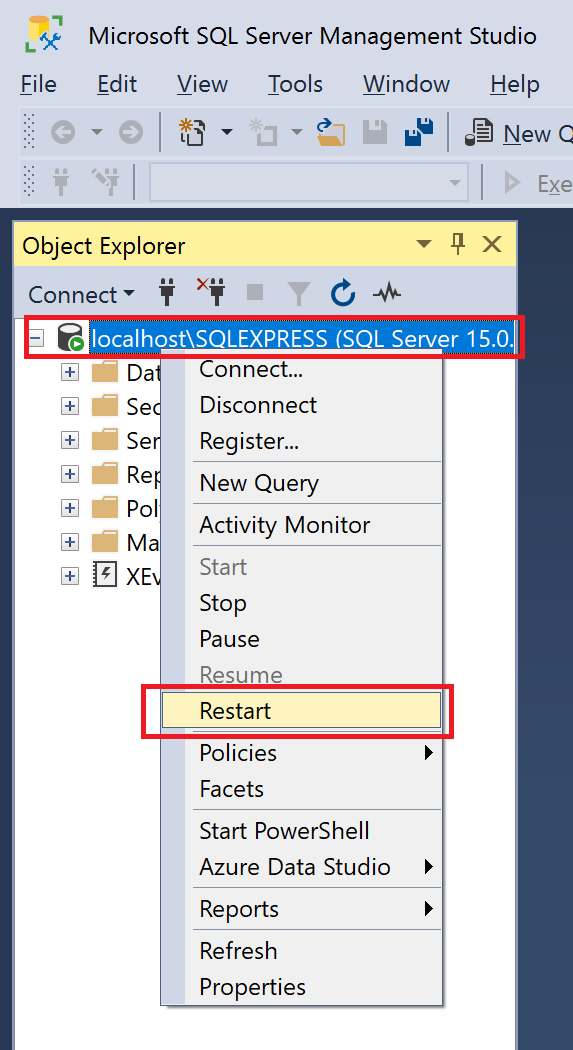
Bật kết nối đến Port 1433
Search trên Windows > Mở SQL Server ... Configuration Manager:
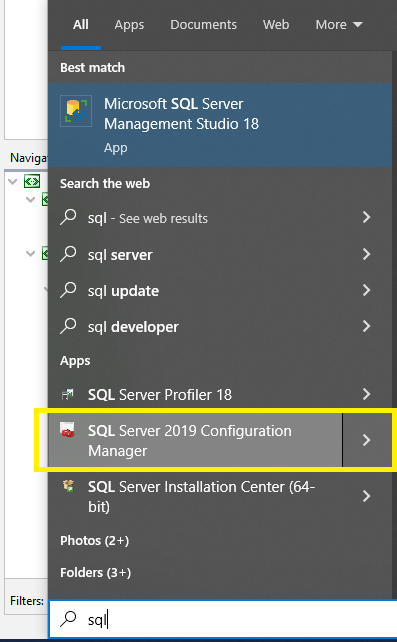
SQL Server Network Configuration > Chọn bản SQL muốn kết nối (nếu đã cài nhiều bản) > Properties:
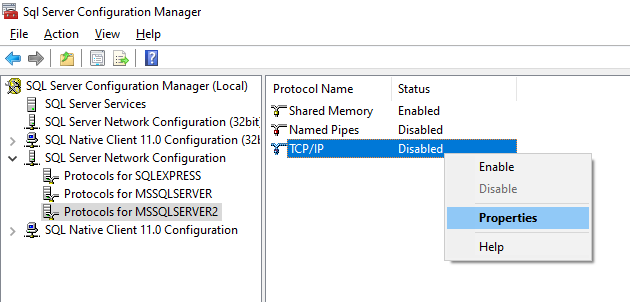
Đặt port 1433 (nếu cần):
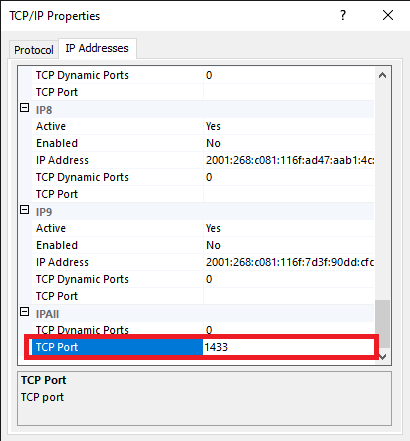
Bật TCP/IP:
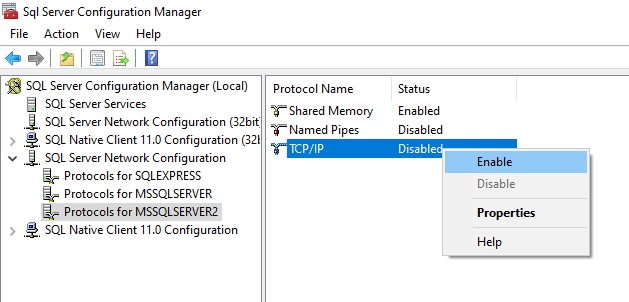
SQL Server Services > khởi động lại bản SQL muốn kết nối